win11收集错误信息重新启动 Win11蓝屏收集错误信息重启修复技巧
Win11系统在使用过程中可能会出现蓝屏并收集错误信息重新启动的情况,这时候我们可以通过一些修复技巧来解决问题,在遇到Win11蓝屏收集错误信息重启的情况时,可以尝试重新安装驱动程序、更新系统补丁或者进行系统还原来修复问题。通过这些方法,我们可以有效地解决Win11系统出现蓝屏的情况,保证系统运行的稳定性和流畅性。
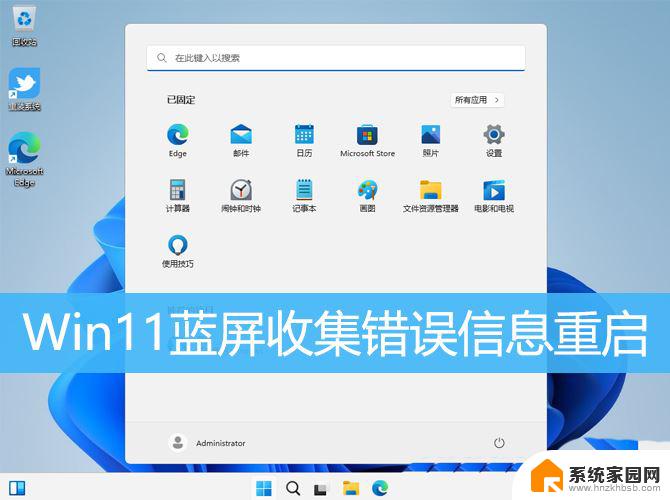
1)sfc
命令提示符中,输入并按回车执行【sfc /scannow】 命令,该命令主要是用来修复系统文件的,不管是系统文件缺失,或损坏都可以修复
sfc包括有以下命令:
sfc /scannow:扫描所有受保护系统文件的完整性,并尽可能修复有问题的文件
sfc /verifyonly:扫描所有受保护系统文件的完整性,不会执行修复操作
sfc /scanfile:扫描引用的文件的完整性,如果找到问题,则修复文件(需指定完整路径)
sfc /verifyfile:验证带有完整路径的文件的完整性,但不会执行修复操作
sfc /offbootdir:对于脱机修复,指定脱机启动目录的位置
sfc /offwindir:对于脱机修复,指定脱机Windows目录的位置
sfc /logfile:对于脱机修复,通过指定日志文件路径选择性地启用记录
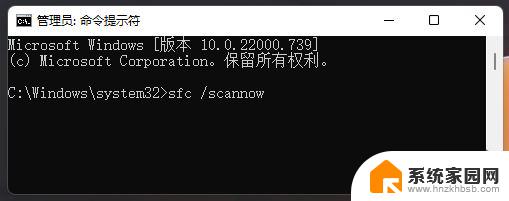
2)dism
命令提示符中,输入并按回车执行【DISM /Online /Cleanup-Image /CheckHealth】命令,该命令可以用来修复Windows系统镜像、安装程序、恢复程序和PE系统
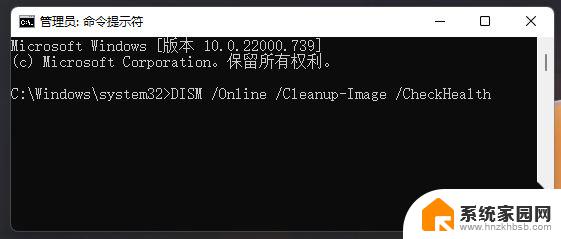
3)初始化
1、命令提示符中,输入并按回车执行【systemreset -cleanpc】命令,可以唤起系统重置;
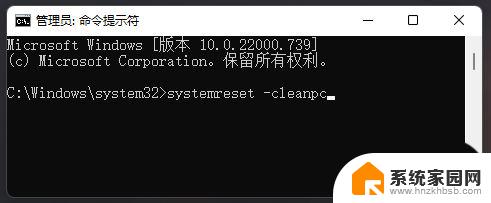
2、全新启动,这将删除所有应用和程序,但 Windows 标配的那些应用和程序除外。你的制造商安装的所有 Microsoft Store 应用也将保留。你的个人文件和一些 Windows 设置将保留;

只要在开机时强制关闭电脑,连续操作3次,Win11会自动引导至高级启动
1、点击【疑难解答(重置你的电脑或查看高级选项)】;
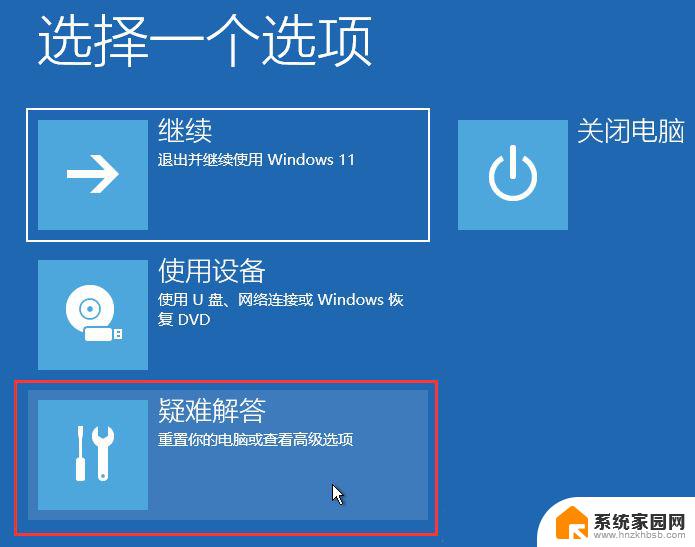
2、点击【高级选项】;
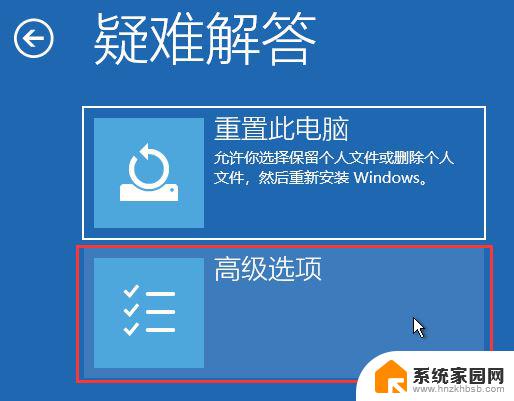
3、高级选项下,点击【卸载更新(从 Windows 中移除最近安装的质量更新或功能更新)】;
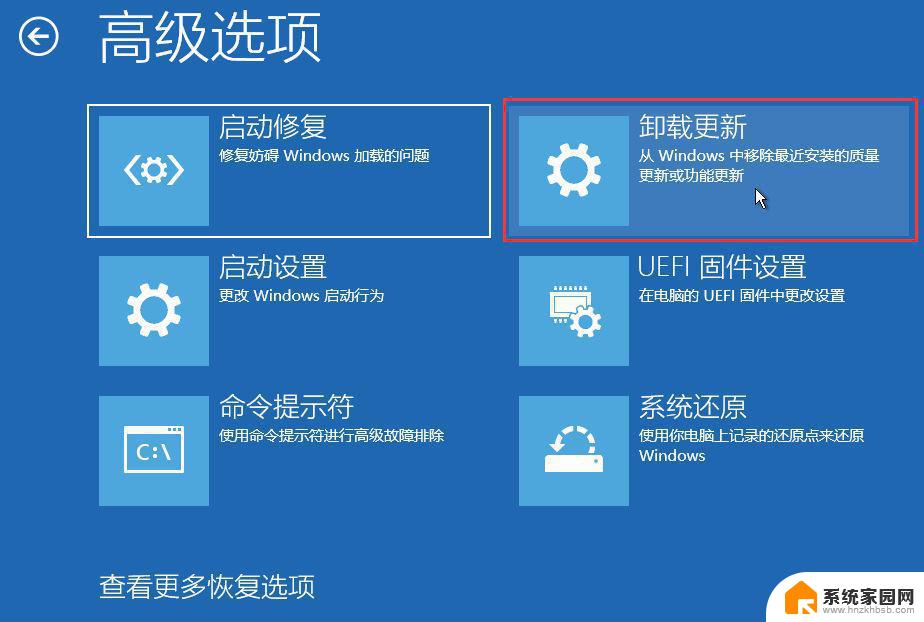
4、选择一个选项,分别有【卸载最新的质量更新(一般是修复BUG、优化方面的小更新)】和【卸载最新的功能更新(版本更新)】;
以上就是win11收集错误信息重新启动的全部内容,有需要的用户可以根据以上步骤进行操作,希望对大家有所帮助。
win11收集错误信息重新启动 Win11蓝屏收集错误信息重启修复技巧相关教程
- win11已分好的盘怎样重新分盘 win11分盘错误怎么重新分
- 微信如何不拉黑但不接收消息 微信拒收消息但不拉黑对方的技巧
- 启动失败登录错误wegame wegame错误码97的解决方案
- 惠普 win11 bad pool caller蓝屏怎么处理 win11蓝屏BAD POOL CALLER错误解决方法
- win10一键修复0x0000011b软件 win10蓝屏出现0x0000011b错误怎么解决
- win10老是出错重启怎么办 win10开机后自动重启解决方法
- win11激活错误0xc004 Win11激活出现错误代码0xc004c003怎么办
- 检测到可能的windows更新数据库错误未修复 如何解决Windows更新数据库错误
- win11玩游戏出现致命错误 win11steam致命错误解决步骤
- 微信收款通知在哪里设置 如何在微信中开启收款提醒
- NVIDIA新驱动修复41个Bug!RTX 50花式黑屏、RTX 40没人管,问题得到解决
- 技嘉RTX 5060显卡采用更短小PCB设计,配备×8 PCIe金手指
- 摩根士丹利略微下调微软的增长预期,市场对微软的未来表现持谨慎态度
- win7文件夹加密软件之易捷文件夹加密软件——您的文件安全保护利器
- 耕升推出GeForce RTX 5060系列显卡:游戏加速MAX效果超强
- 英伟达对华特供版AI芯片遭遇出口管制,中国芯片制造业面临挑战
微软资讯推荐
- 1 NVIDIA新驱动修复41个Bug!RTX 50花式黑屏、RTX 40没人管,问题得到解决
- 2 win7文件夹加密软件之易捷文件夹加密软件——您的文件安全保护利器
- 3 Nvidia将在美国量产AI超级计算机,助力人工智能领域创新发展
- 4 英伟达RTX 5060系列显卡发布:性能和价格揭秘
- 5 Windows搜索神器Everything,秒杀自带搜索,快速定位文件,秒搜不必等
- 6 国产CPU竞速信创,对数码科技行业是好生意?
- 7 如何查看电脑显卡型号及性能信息的方法,详细教程揭秘
- 8 CPU厂商的新一轮较量来了!AMD、英特尔谁将称雄?
- 9 英伟达发布NVIDIA app正式版 带来统一GPU设置软件,让你轻松管理显卡设置
- 10 详细指南:如何在Windows系统中进行激活– 一步步教你激活Windows系统
win10系统推荐
系统教程推荐